Sisukord
See õpetus sisaldab juhiseid selle kohta, kuidas määrata võrguühendus(ed) mõõdetavaks, et piirata uuendusi Windows 10-s. Nagu Sa ehk tead, laaditakse ja paigaldatakse Windows 10-s kõik uuendused automaatselt alla ja installeeritakse, kui need on saadaval, ning erinevalt Windowsi varasematest versioonidest ei anna Windows 10 kasutajale võimalust automaatse uuenduse keelamiseks.

Tegelikult, kui Windows 10 arvuti on ühendatud internetti, käivitub värskendusprotsess automaatselt taustal ning laeb alla ja installeerib kõik olemasolevad uuendused otse, ilma kasutajat üldse teavitamata. Kuid see teenus võib olla tõsine probleem, eriti kui Sa ühendad oma arvuti internetti üle Wi-Fi või 3G/4G.
Selle probleemi vältimiseks annab Microsoft (õnneks) kasutajale võimaluse seadistada Ethernet , Wi-Fi või 3G/4G ühendus mõõdetud ühenduseks, et vältida automaatse uuenduse allalaadimist ja säästa ribalaiust nende ühenduste kaudu.
Selles artiklis näitan teile, kuidas määrata kõik võrguühendused arvutis Metered, kasutades ära ülaltoodud võimalust, et keelata enamiku värskenduste automaatne allalaadimine *.
Märkused:
1. Pidage meeles, et pärast kõigi võrguühenduste ühenduste seadistamist mõõdetavaks toimub järgmine:
- Windows Update ei lae enamikku uuendusi automaatselt alla, vaid jätkab ainult kõige kriitilisemate uuenduste allalaadimist. Rakenduste uuenduste allalaadimine Windows Store'ist võidakse peatada. Start ekraani plaatide uuendamine võidakse peatada. Offline-failid ei pruugi automaatselt sünkroniseeruda.
2. Kui Sa tahad kõik Windowsi uuendused püsivalt välja lülitada, siis järgi selle artikli juhiseid: Kuidas lülitada Windows 10 uuendused püsivalt välja.
Kuidas määrata kõik võrguühendused Windows 10-s mõõdetud ühenduseks.
Meetod 1. Seadistage Wi-Fi, Ethernet, 3G/4G ühendus mõõtmiseks Windowsist.Meetod 2. Seadistage kõik võrguühendused mõõtmiseks registrist.
Meetod 1. Kuidas määrata Ethernet-, traadita ja 3G/4G-ühendus Windows 10-s mõõdetud ühenduseks.
1. Alates Start  valige menüüst Seaded
valige menüüst Seaded  ja seejärel avage Võrk ja Internet .
ja seejärel avage Võrk ja Internet .
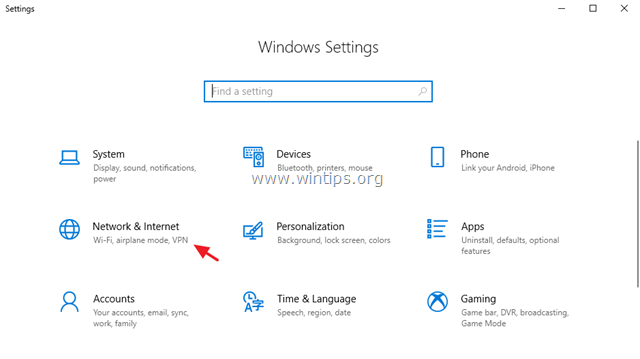
2. Valige Wi-Fi (või 3G/4G) ühendus vasakult ja seejärel klõpsake aadressil Halda teadaolevaid võrke.
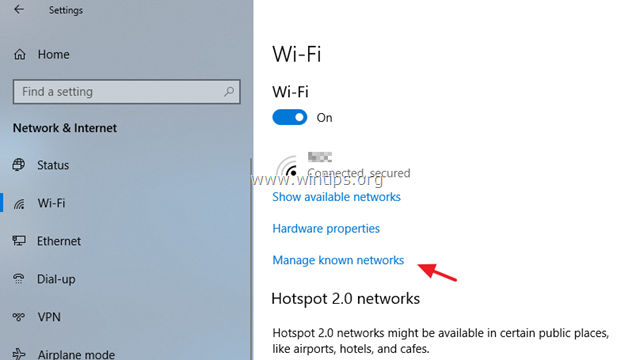
3. Märkige traadita ühendus, millega olete ühendatud, ja klõpsake nuppu Omadused .
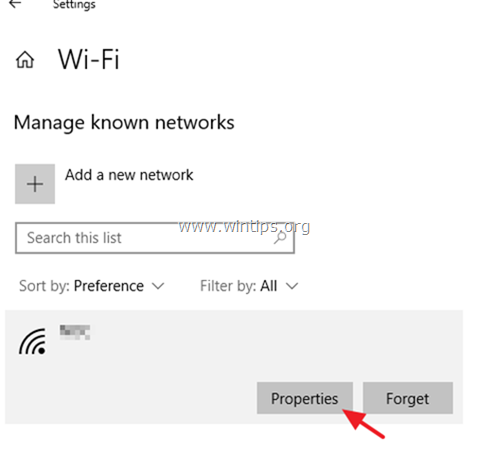
4. Lohistage Määratud mõõdetavaks ühenduseks vahetada ON.
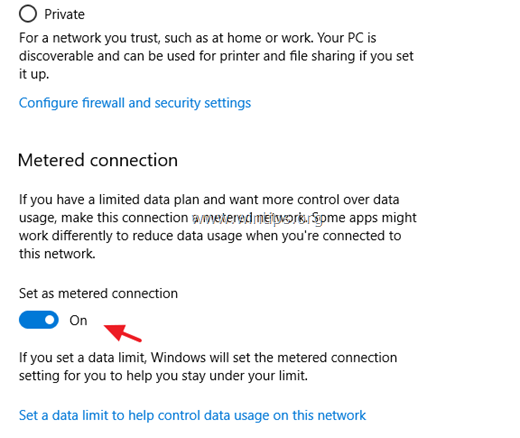
5. Korrake samu samu samme, et määrata Ethernet ühendus või 3G/4G ühendus mõõdetuna. *
Märkus: Ethernet-ühenduse puhul valige ' Ethernet vasakult ja seejärel klõpsa ' Ühendatud ' parempoolses paanis, et vaadata mõõdetava ühenduse valikuid.
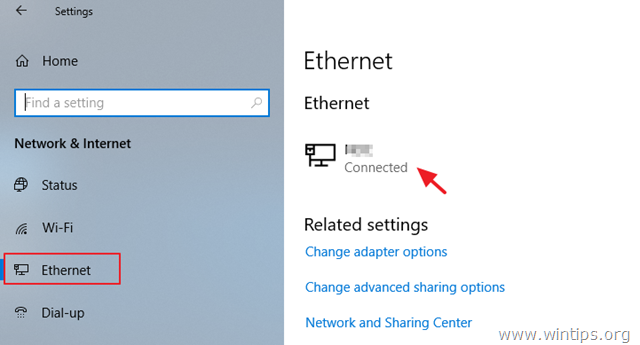
Meetod 2. Määrake kõik võrguühendused registri abil mõõdetud ühenduseks (Windows 10, 8/8.1).
Kui soovite määrata kõik olemasolevad ühendused Metered-ühendusteks, muutes registrit, siis järgige alljärgnevaid samme:
1. Vajutage samaaegselt Windows  + R klahvid, et avada käsukast.
+ R klahvid, et avada käsukast.
2. Tüüp regedit ja vajutage Sisesta .
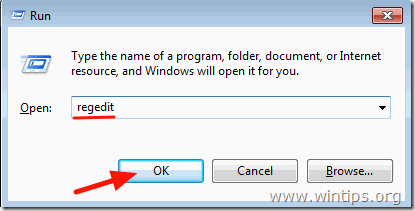
3. Navigeerige vasakul paanil sellele võtmele: *
- HKEY_LOCAL_MACHINE\SOFTWARE\Microsoft\Windows NT\CurrentVersion\NetworkList\DefaultMediaCost
4. Nagu näete, on parempoolses paanis, kus on loetletud kõik olemasolevad võrguühendused, 3G- ja 4G-ühenduse vaikeväärtus DWORD "2". Väärtus "2" tähendab, et ühendus on mõõdetav.
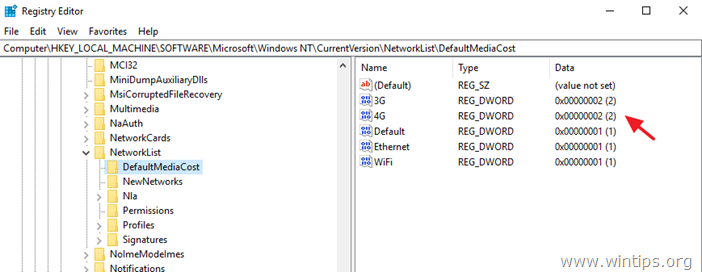
5. Oluline: Enne Windowsi registri muutmise alustamist võtke esmalt varukoopia registrivõtme "DefaultMediaCost" praegustest seadetest. Selleks tehke järgmist:
1. Tehke paremklõps võtmel "DefaultMediaCost" ja valige "DefaultMediaCost". Eksport .
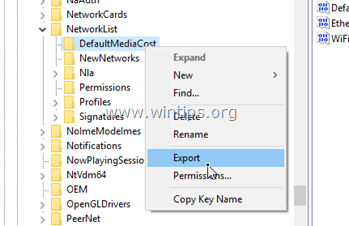 :
:
2. Salvestage eksporditud registrifail töölauale *.
Märkus: Kui midagi läheb valesti või kui soovite taastada registrivõtme vaikimisi seaded, tehke lihtsalt topeltklõps eksporditud registrifailil ja ühendage selle sisu registrisse.
6. Paremklõpsake paremal nupul DefaultMediaCost registrivõtit ja valige Lubade...
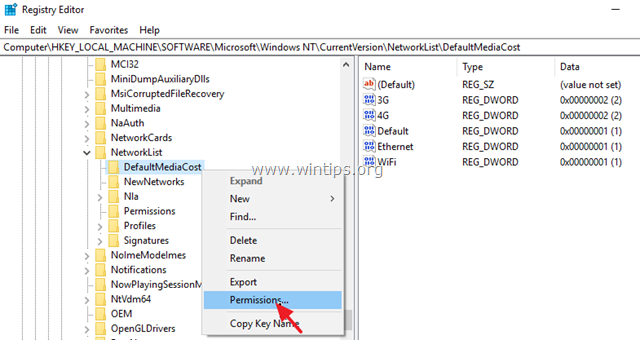
7. Aknas "Õigused" klõpsake Täiustatud .
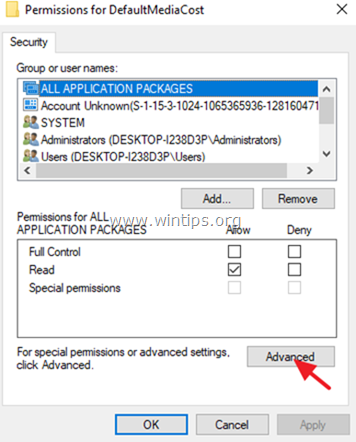
8. Klõpsake Muuda Omanik.
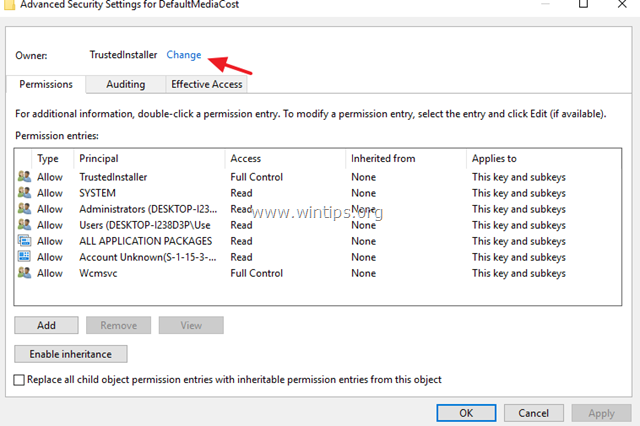
9. Tüüp Administraatorid ja vajutage OK . *
Märkus: Kui soovite anda täieliku loa ainult oma kasutajakontole, siis sisestage kasti oma konto nimi.
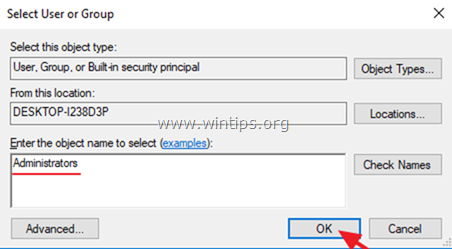
10. Kontrollida . Alamkonteinerite ja objektide omaniku asendamine märkeruutu ja klõpsake Rakenda .
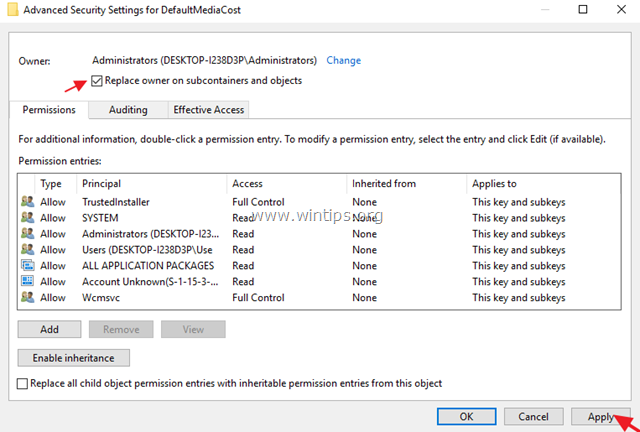
11. Seejärel avage topeltklõpsuga Administraatorid kanne.
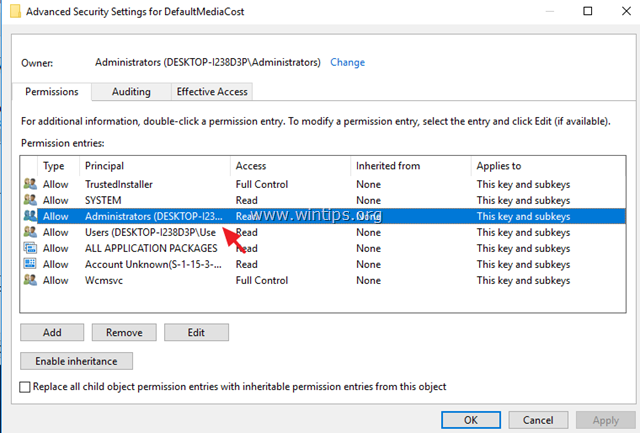
12. Kontrollige Täielik kontroll märkeruutu ja vajutage OK kolm (3) korda, et pöörduda tagasi registrisse.
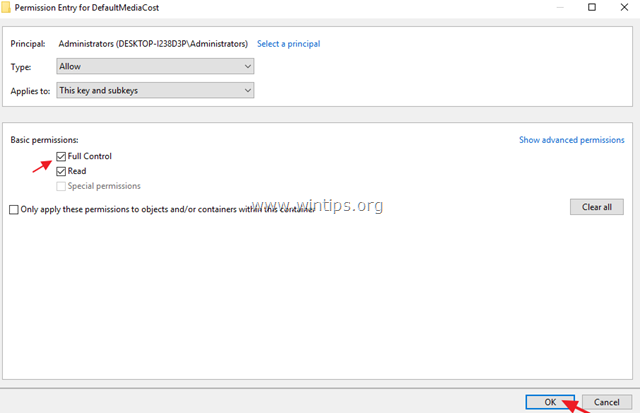
13. Nüüd parempoolses paanis "DefaultMediaCost", topeltklõpsake aadressil Ethernet ja muuta selle väärtuse andmeid 1-st kuni 2 . *
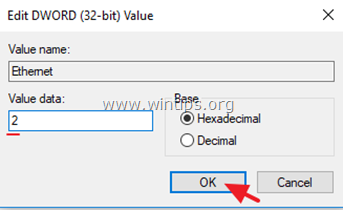
14. Korrake sama sammu ja muutke väärtuse andmed 1-st kuni 2 kõigile registrivõtmetele (3G, 4G, Default & WiFI).
15. Pärast väärtuse andmete muutmist, kõigile võtmetele, peaksite nägema sarnast ekraani:
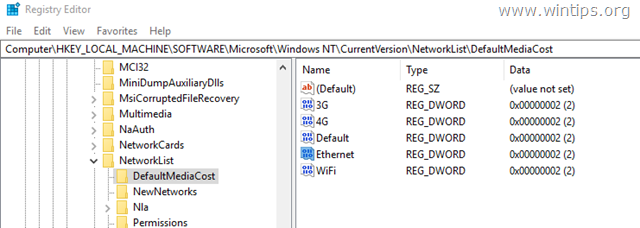
15. Sulgege registri redaktor ja taaskäivitage teie arvuti. *
Märkus: Kui te muudate oma otsust ja soovite, et Windows laadiks uuendused automaatselt alla ja paigaldaks need, siis muutke väärtused lihtsalt tagasi järgmiselt 1, või lihtsalt topeltklõpsake eksporditud registri (.reg) faili töölaual ja ühendage selle sisu registrisse.
See on kõik! Andke mulle teada, kas see juhend on teid aidanud, jättes oma kogemuse kohta kommentaari. Palun meeldige ja jagage seda juhendit, et aidata teisi.

Andy Davis
Süsteemiadministraatori ajaveeb Windowsi kohta





